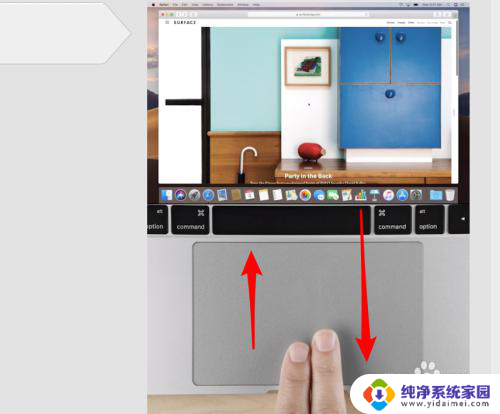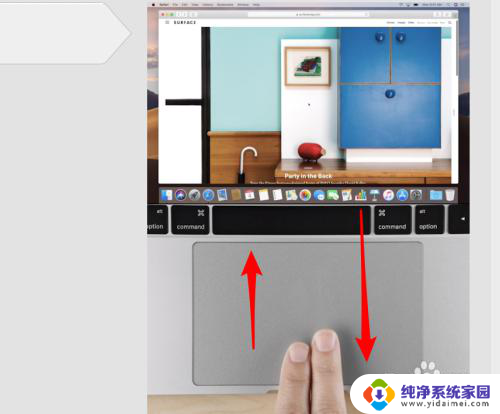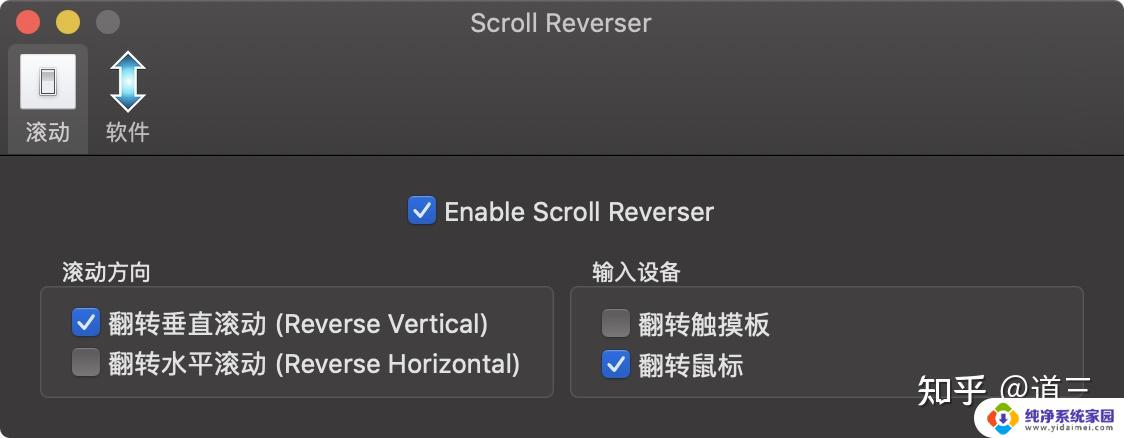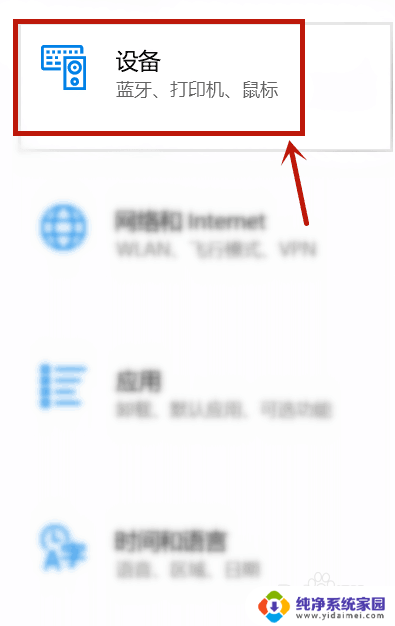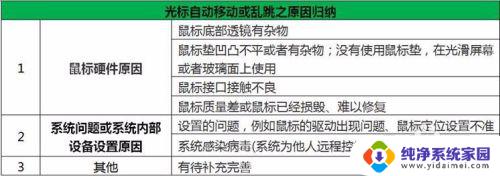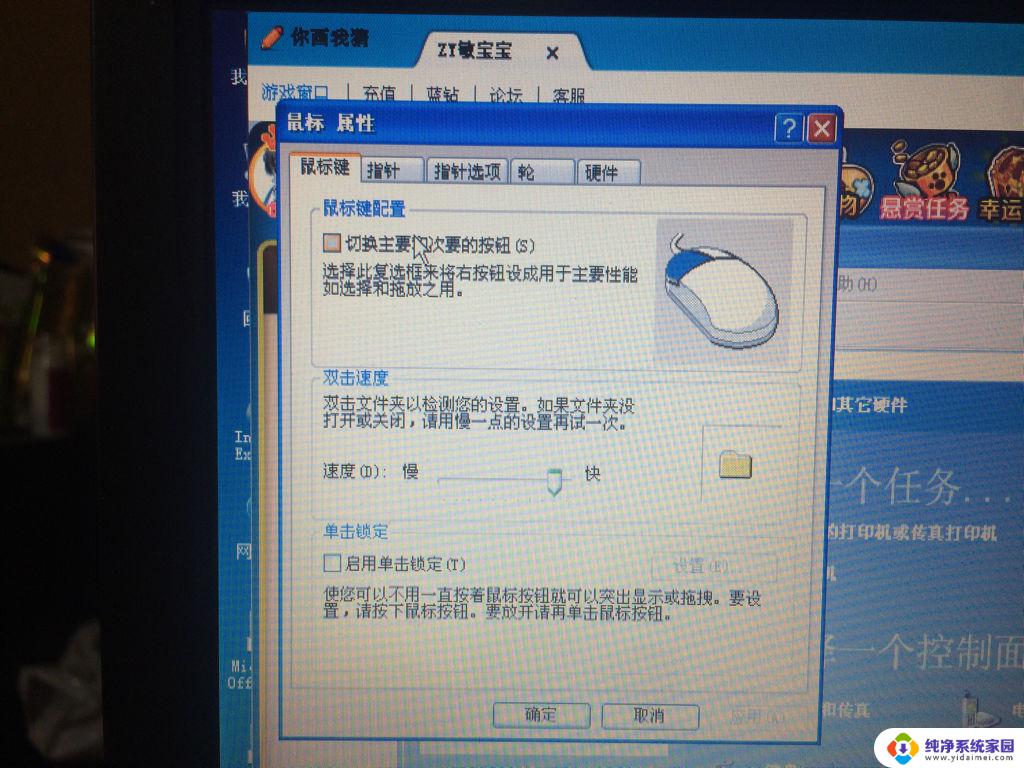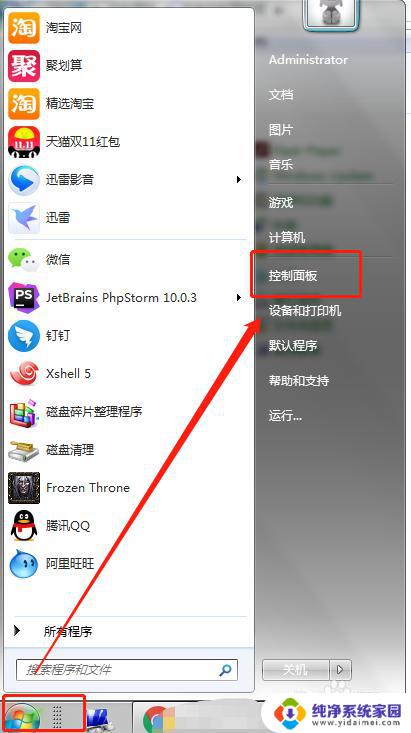苹果电脑没鼠标怎么向下滑动 mac触控板无法滑动网页上下怎么办
更新时间:2023-07-28 09:50:42作者:xiaoliu
苹果电脑没鼠标怎么向下滑动,如果你的苹果电脑没有外接鼠标,使用触控板操作网页上下滑动可能会让人感到困惑,特别是对于新手来说,可能需要一些技巧才能成功地实现这个操作。不要担心下面将为您介绍几种解决办法来让您在Mac上无鼠标也能流畅地滑动网页。
步骤如下:
1.正常情况,当我们上下滑动时。网页会随着滑动的。
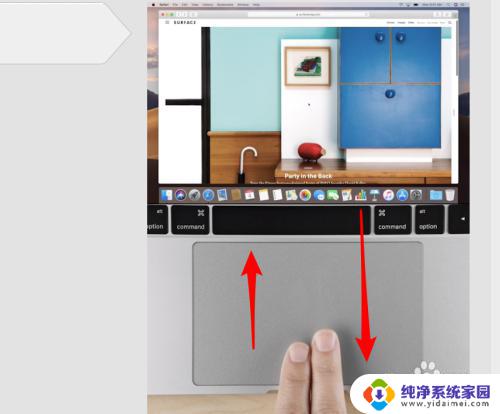
2.如果不滑动了,我们点击打开「系统偏好设置」
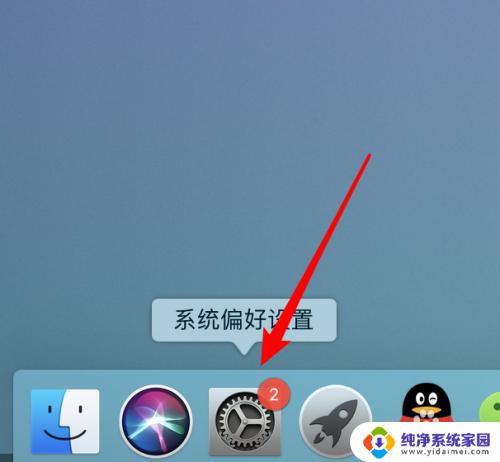
3.点击打开里面的「辅助功能」。
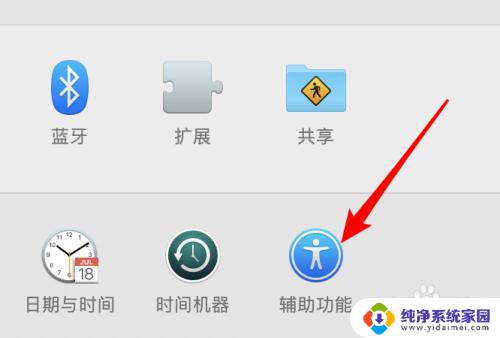
4.然后点击左边的「鼠标与触控板」。
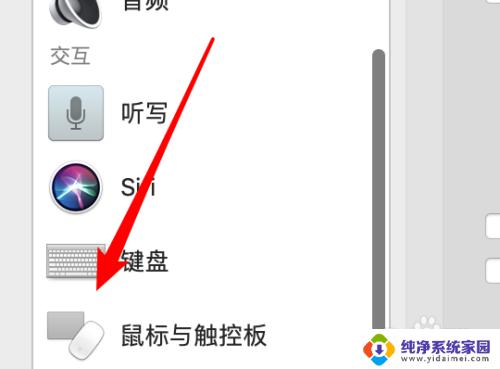
5.打开后,点击右边的「触控板选项」。
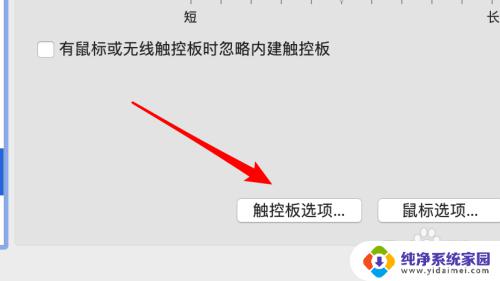
6.这里有一个「滚动的」选项。
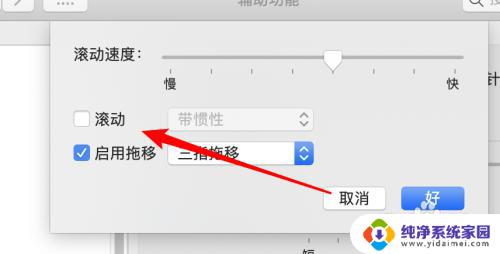
7.点击勾选上这个选项就行了。
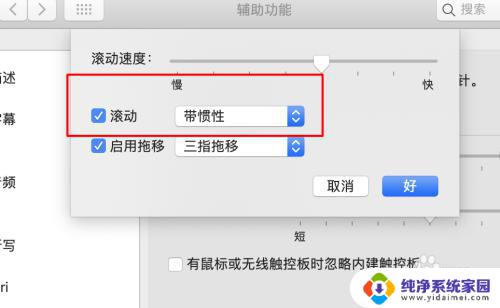
以上就是如何在没有鼠标的情况下向下滚动苹果电脑的方法,如果您有任何疑问,请按照以上步骤进行操作,我们希望这些内容能够对您有所帮助。